Jeux de réglages
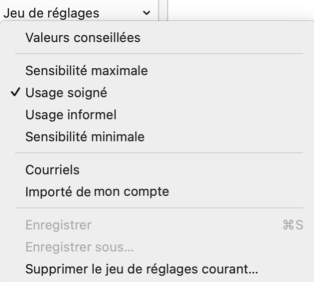
Les jeux de réglages permettent de passer rapidement d’une configuration de réglages à une autre. Ils modifient en une seule opération des dizaines de réglages répartis dans autant de panneaux.
Si vous écrivez en temps normal des courriels où un ton familier est de bon aloi, vous choisirez sans doute une combinaison de réglages tolérante, Usage informel. Lorsque vous aurez une lettre importante à rédiger et souhaiterez des réglages plus sévères, vous choisirez Usage soigné ou Sensibilité maximale. Une fois votre correction terminée, le menu des jeux de réglages vous permettra de retrouver sans tarder vos réglages plus permissifs. Dans le menu, un crochet marque le jeu actif, s’il y a lieu.
Les erreurs d’orthographe et de grammaire sont toujours affichées, quel que soit le jeu de réglages choisi.
Dans la fenêtre des réglages, accédez aux jeux de réglages en ouvrant le menu Jeu de réglages, au bas de la liste des panneaux.
Dans la fenêtre du correcteur, accédez aux jeux de réglages en cliquant sur l’icône du menu des réglages depuis la barre d’outils. Pour davantage de détails, consultez la section Ajuster la sensibilité du chapitre Correcteur.
Vous avez le choix entre les jeux de réglages suivants :
Valeurs conseillées
Antidote ajuste tous les panneaux de réglages aux valeurs conseillées.
Sensibilité maximale
Antidote ajuste à leur valeur maximale tous les réglages linguistiques et typographiques pertinents.
Usage soigné
Antidote ajuste chaque réglage linguistique, dans tous les panneaux concernés, pour une vérification exhaustive des confusions possibles, du langage, de la syntaxe, de la ponctuation et des majuscules. Les réglages typographiques sont également ajustés pour une vérification pointue basée sur l’usage recommandé dans votre région linguistique.
Usage informel
Antidote ajuste chaque réglage linguistique, dans tous les panneaux concernés, pour une vérification plus permissive. Les réglages liés aux alertes sont tous désactivés. Le correcteur tolère aussi certains écarts, par exemple l’absence de ne dans la négation (elle mange rien). Antidote désactive également la plupart des réglages typographiques, pour ne vérifier que les écarts flagrants (double espace entre deux mots, par exemple).
Sensibilité minimale
Antidote ajuste à leur valeur minimale tous les réglages linguistiques et typographiques pertinents.
Jeux de réglages personnels
Si les jeux de réglages prédéfinis ne répondent pas parfaitement à vos exigences de correction, vous pouvez créer vos propres jeux, qui s’ajouteront au menu. Vous pouvez créer autant de jeux que vous le désirez, et alterner facilement de l’un à l’autre selon le texte à corriger.
Pour créer un jeu de réglages personnel, ajustez tous les réglages désirés, puis cliquez dans le menu sur Enregistrer sous… Donnez à votre nouveau jeu un nom qui en évoque bien le contenu; ce pourrait être par exemple le nom de la cliente dont vous révisez le dernier roman.
Pour créer votre nouveau jeu, vous pouvez partir d’un jeu existant (personnel ou prédéfini) et modifier seulement les réglages nécessaires. Pour cela, sélectionnez un jeu du menu Jeu de réglages, puis modifiez les réglages linguistiques ou typographiques de votre choix. Une fois vos modifications terminées, ouvrez de nouveau le menu et choisissez Enregistrer sous…
Modifier un jeu de réglages personnel
Pour modifier un jeu de réglages personnel, sélectionnez le jeu à modifier, puis ajustez les réglages selon vos nouveaux besoins. Dans le menu, un tiret indique que le jeu courant a été modifié. Sélectionnez Enregistrer : vos modifications seront mémorisées. Ou encore, choisissez Enregistrer sous… pour créer un nouveau jeu de réglages distinct avec vos changements.
Supprimer un jeu de réglages personnel
Sélectionnez le jeu à supprimer, puis choisissez l’option Supprimer le jeu de réglages courant… du menu. Confirmez la suppression dans le dialogue qui s’affiche.